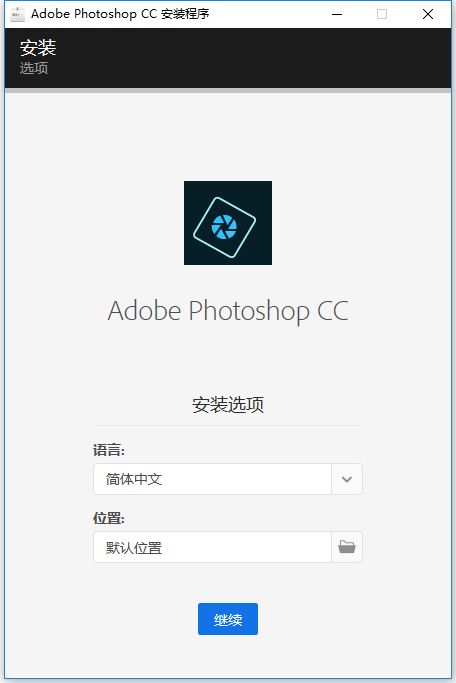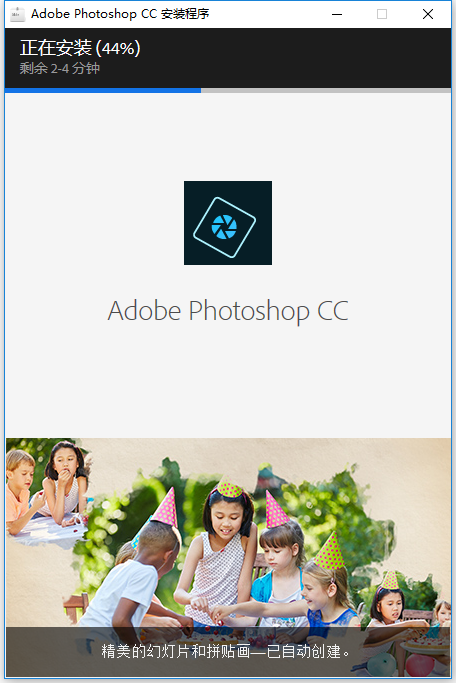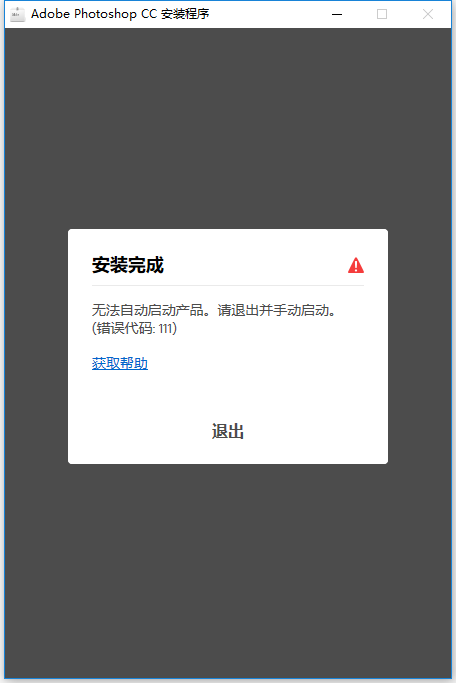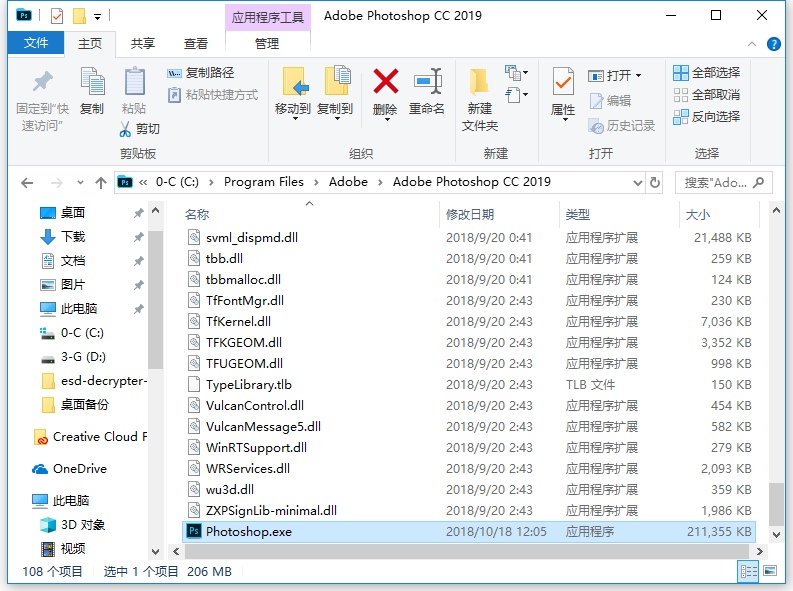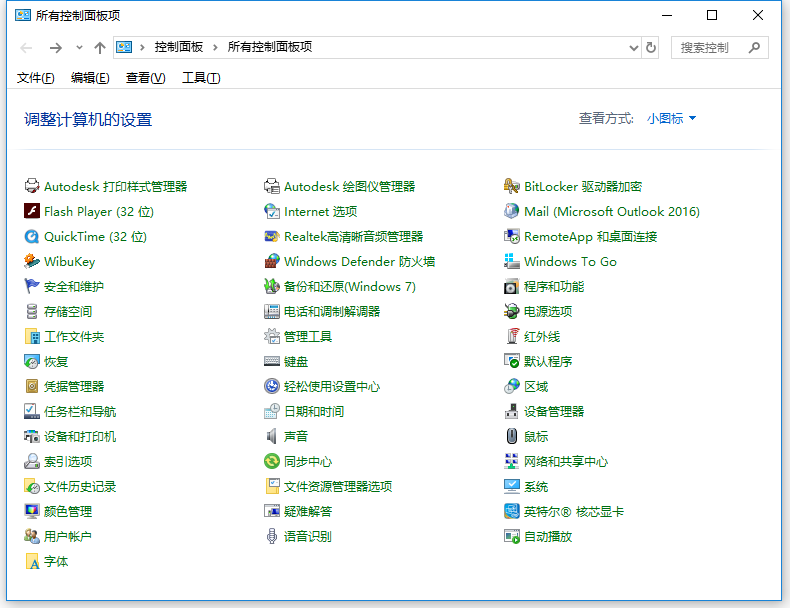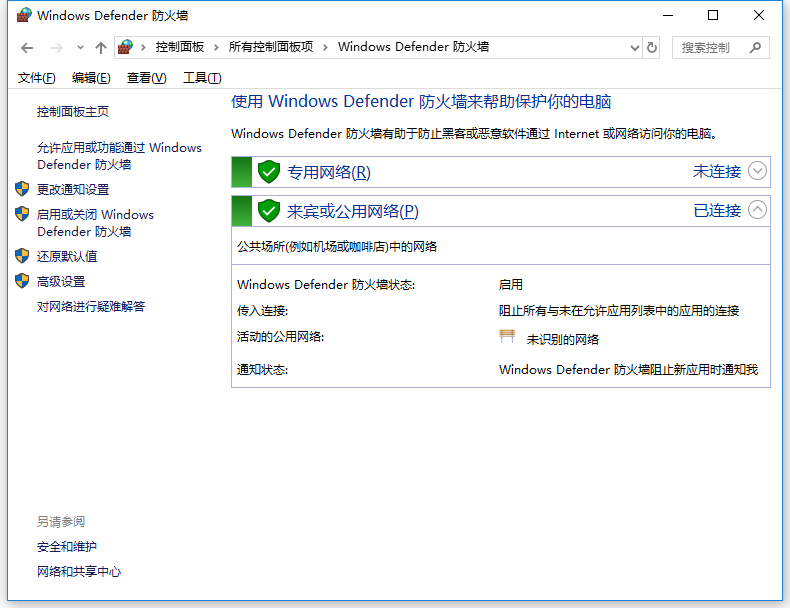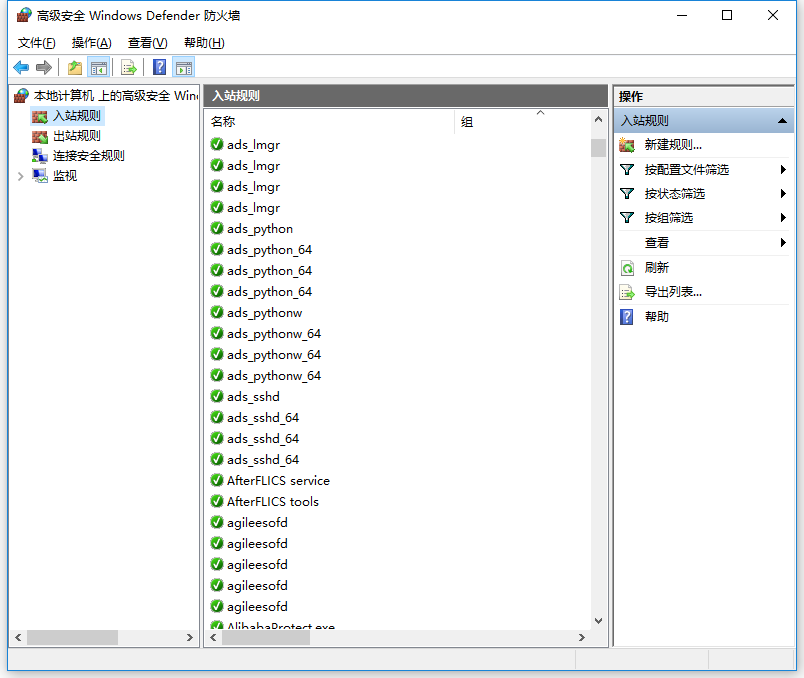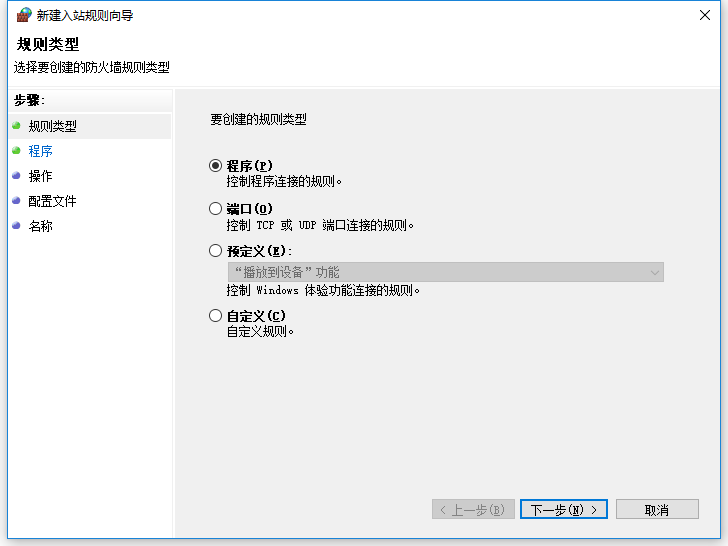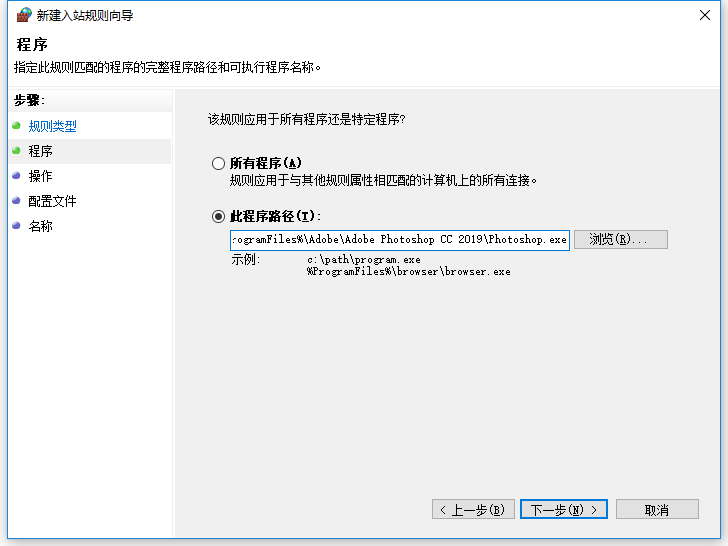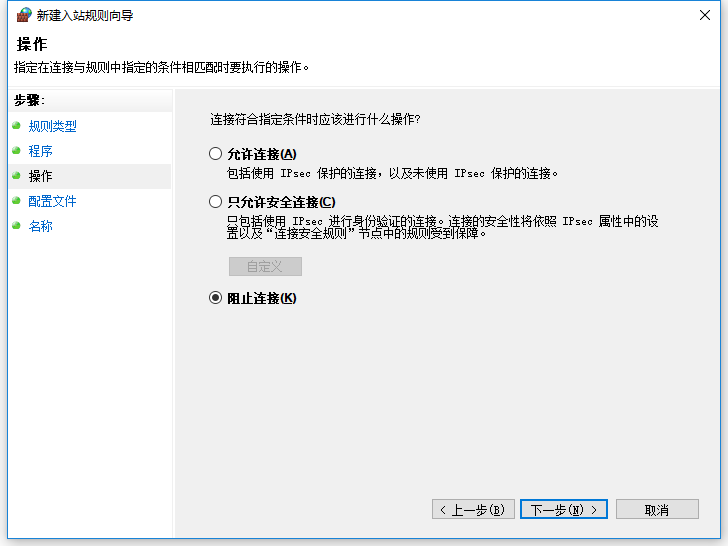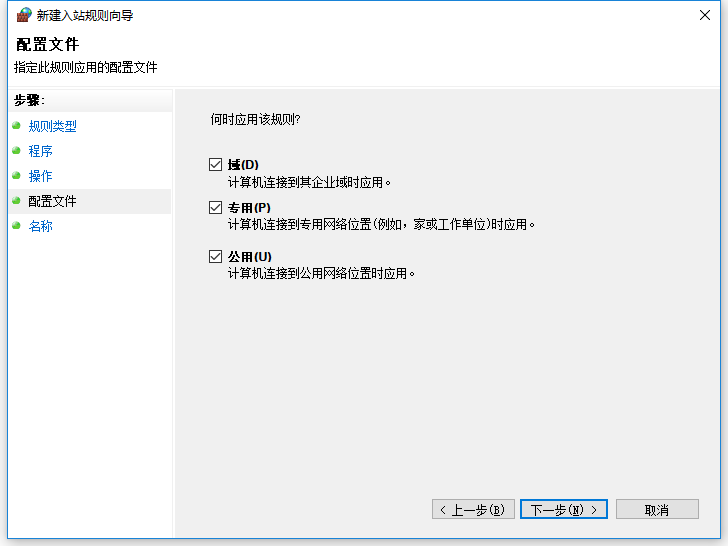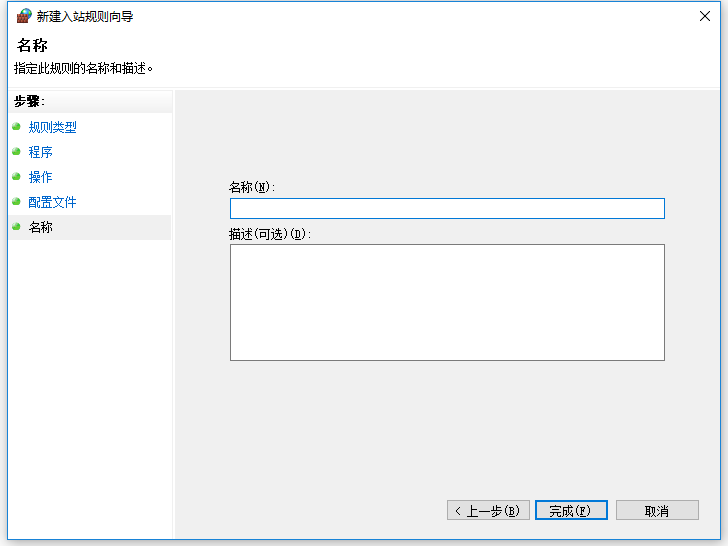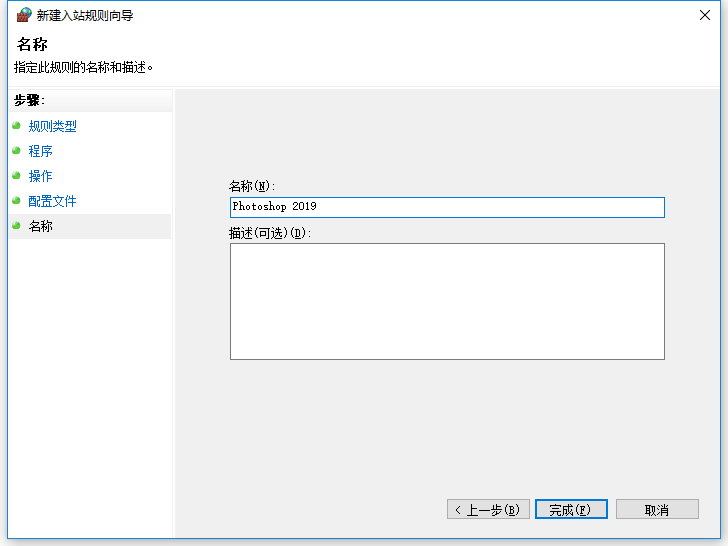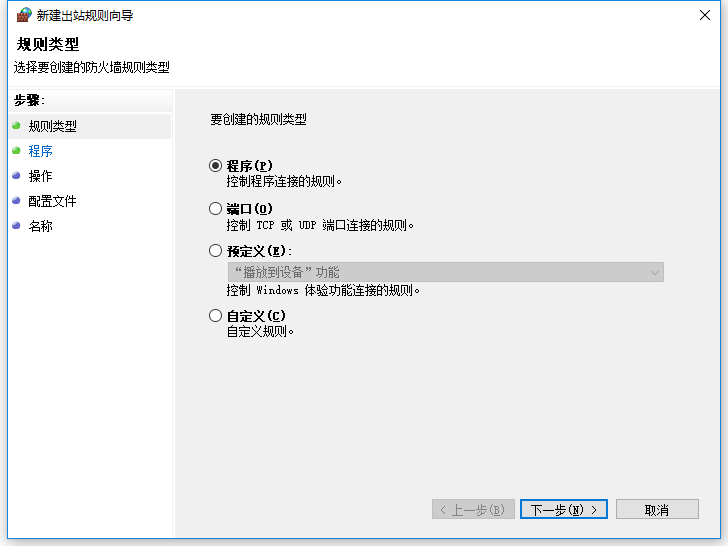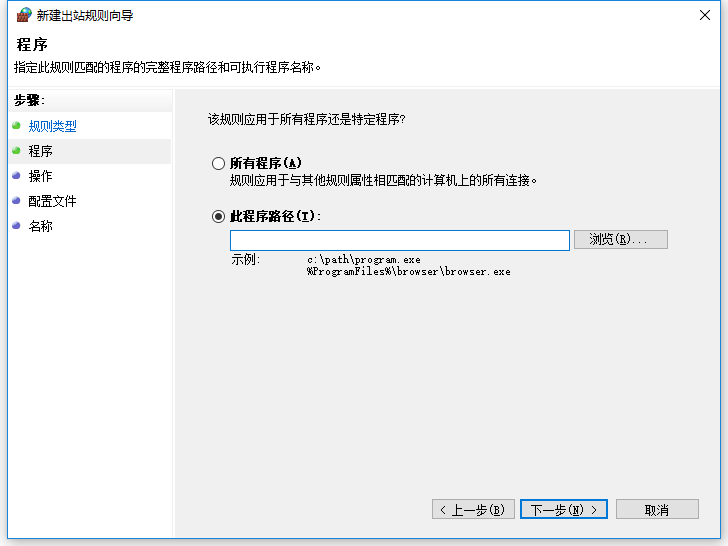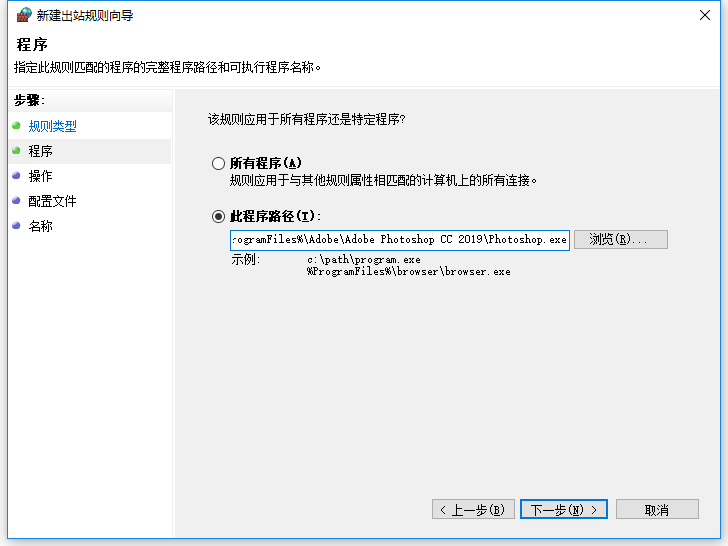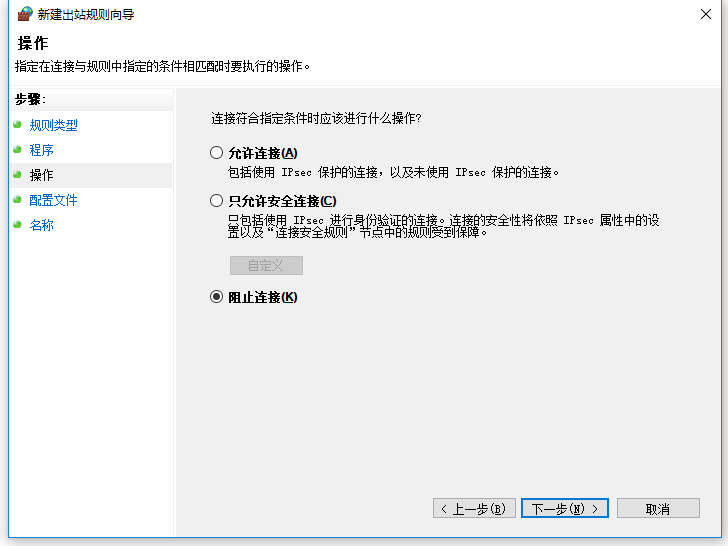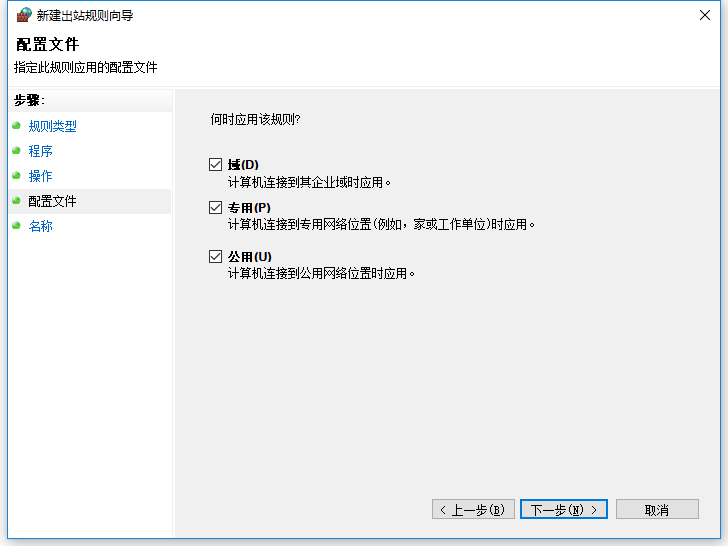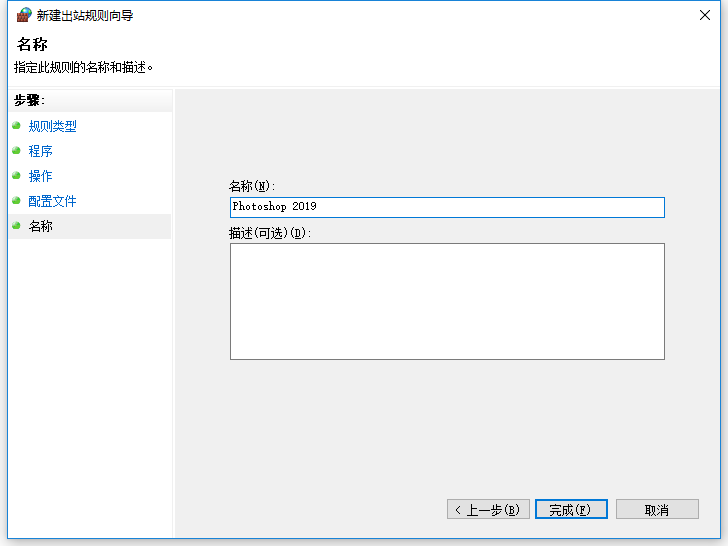前言
Adobe Photoshop CC 2019是Adobe公司于2018年秋季推出的一款高品质的图像处理软件,功能强大、简单易用,可使用全新的智慧型锐利化工具使细节更加鲜明,还可将低解析度的相片转化成高解析度的大型影像。它的推出可以有效的帮助图片编辑人员高效率的完成工作。
相比此前版本,Adobe Photoshop CC 2019添加了几项功能,包括选择对象、改进了对高分辨率显示器的支持、改进了选择并蒙版功能、更好的与Microsoft Dial集成等等。
第一节 软件支持语言
Adobe Photoshop CC 2019支持以下语言:
简体中文、繁体中文、朝鲜语、日本语、俄罗斯语、波兰语、挪威语、荷兰语、意大利语、匈牙利语、捷克语、乌克兰语、土耳其语、瑞典语、芬兰语、葡萄牙(巴西)语、丹麦语、德语、西班牙语、法语
第二节 软件安装教程
注意:在本软件安装前请先断开网络,待软件全部安装完成之后再连接网络。
1、打开Install文件夹,找到Set-up.exe文件,右键选择“
以管理员身份运行”,如下图所示:
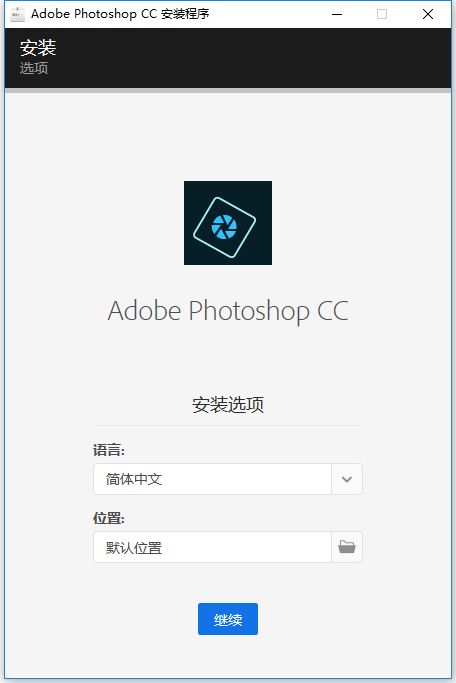
2、根据上图提示,知识兔选择“
简体中文”(如果要修改安装路径,请选择自定义位置,注意不要使用中文路径),然后点击“
继续”即可安装,如下图所示:
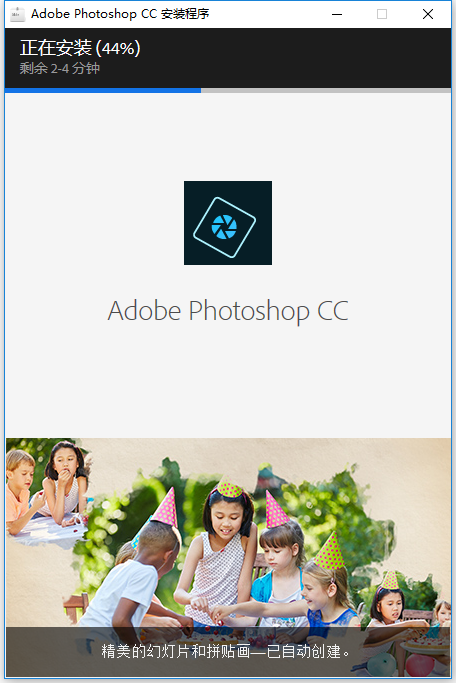
3、从上图中知识兔看到,软件正在进行安装,大家需要稍等片刻,安装完成如下图所示:
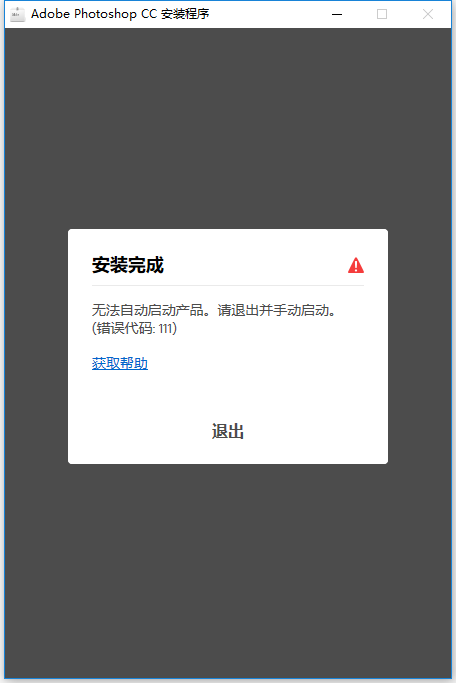
4、根据上图提示,知识兔点击“
退出”即可。
5、打开Crack文件夹,将里面的Photoshop.exe文件复制到软件默认安装路径C:\Program Files\Adobe\Adobe Photoshop CC 2019中覆盖源文件,如下图所示:
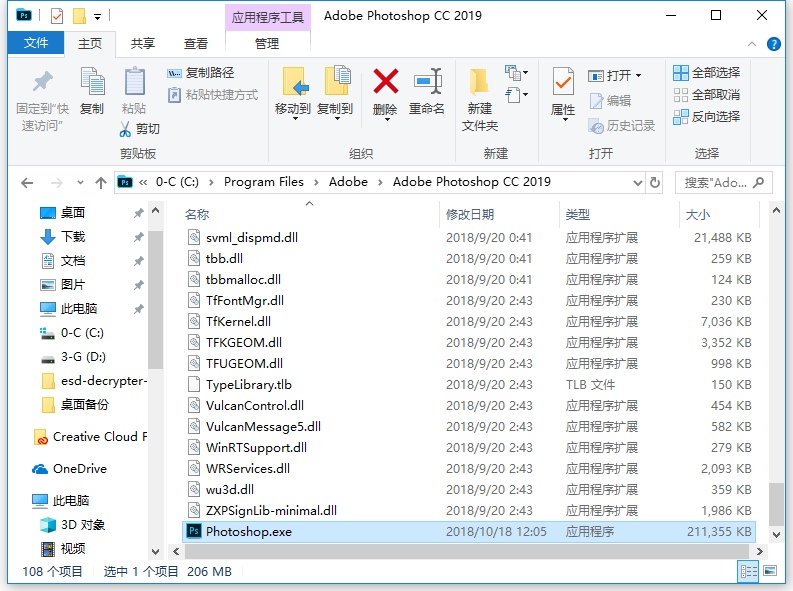
6、打开系统控制面板,如下图所示:
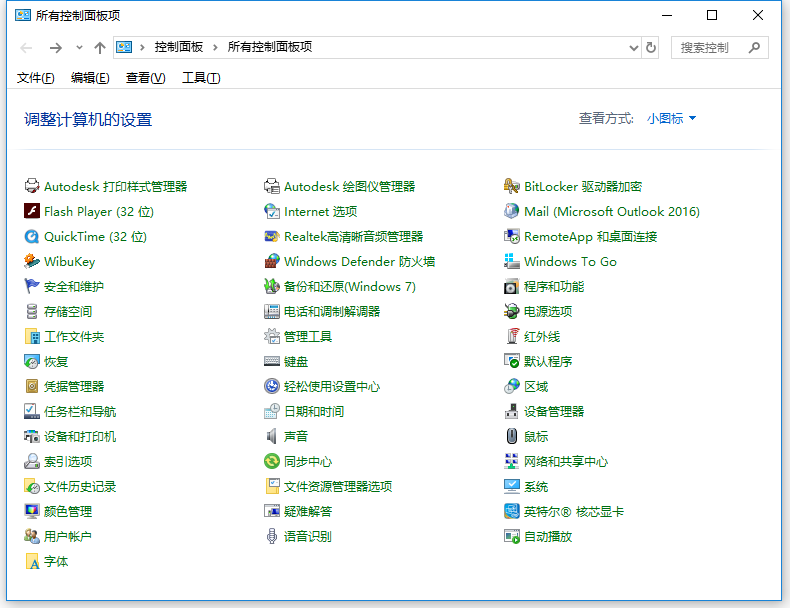
7、根据上图提示,知识兔找到“
Windows Defender防火墙”选项,打开后如下图所示:
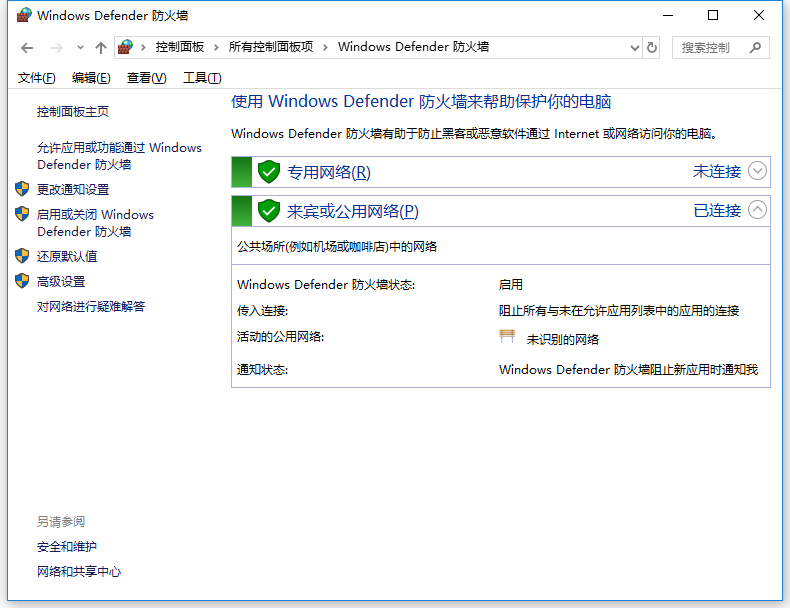
8、根据上图提示,知识兔找到左侧“
高级设置”选项,如下图所示:
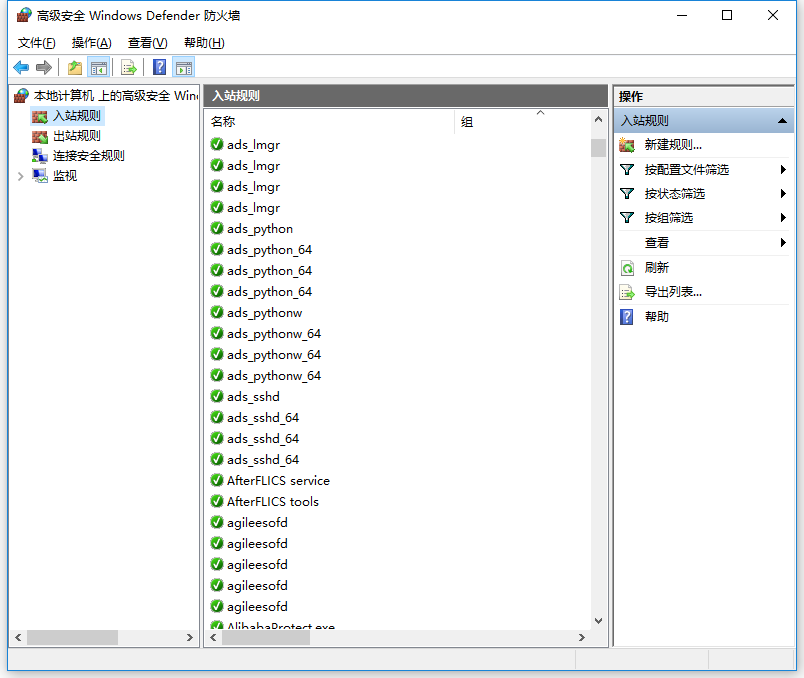
9、根据上图提示,知识兔找到左侧的“
入站规则”选项,右侧点击“
新建规则”,如下图所示:
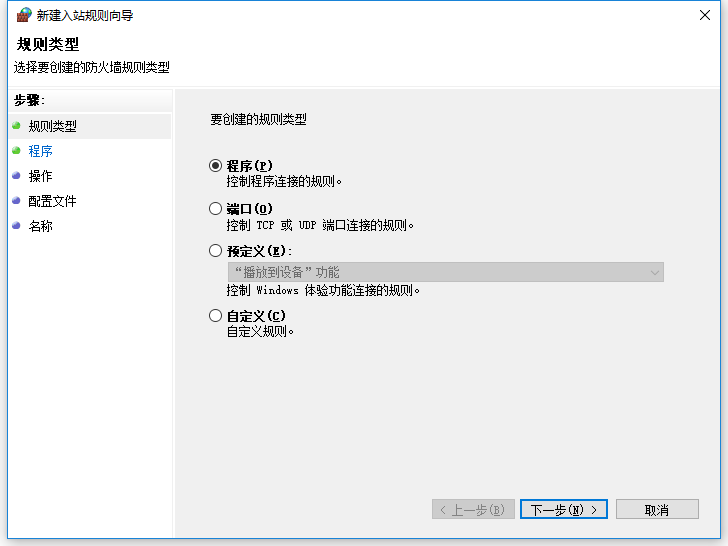
10、根据上图提示,知识兔点击“
下一步”,如下图所示:

11、根据上图提示,知识兔点击“
浏览”选项,位置指向Adobe Photoshop CC 2019软件默认安装路径C:\Program Files\Adobe\Adobe Photoshop CC 2019,如下图所示:
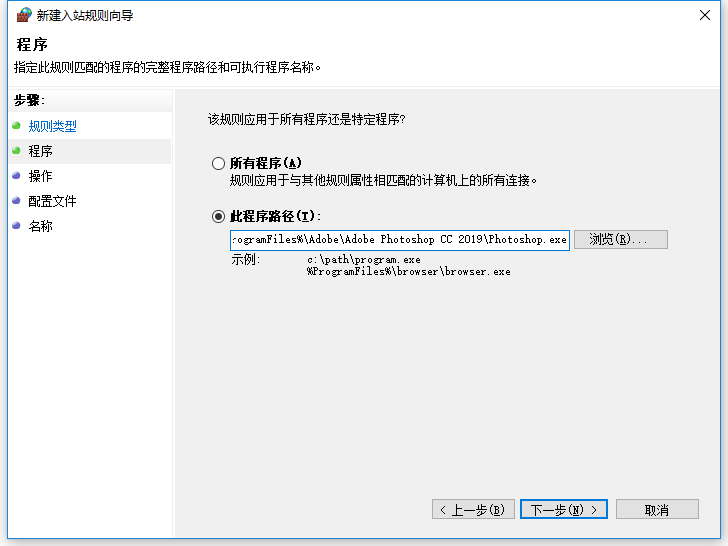
12、根据上图提示,知识兔点击“
下一步”,如下图所示:
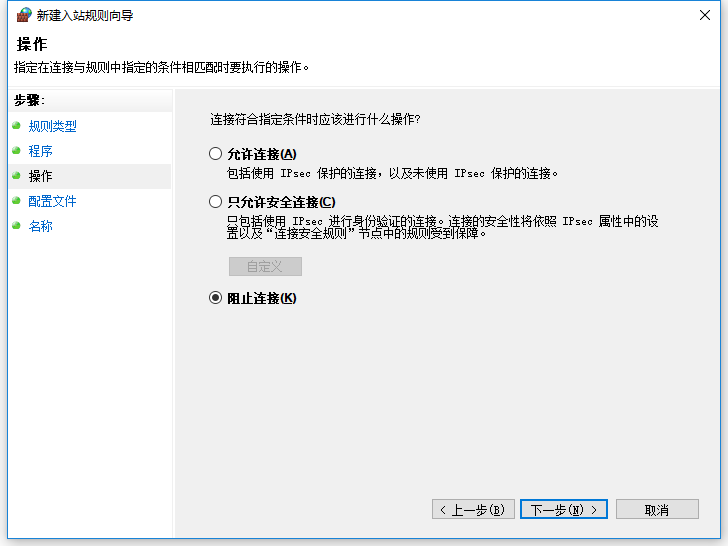
13、根据上图提示,知识兔勾选“
阻止连接”,然后点击“
下一步”,如下图所示:
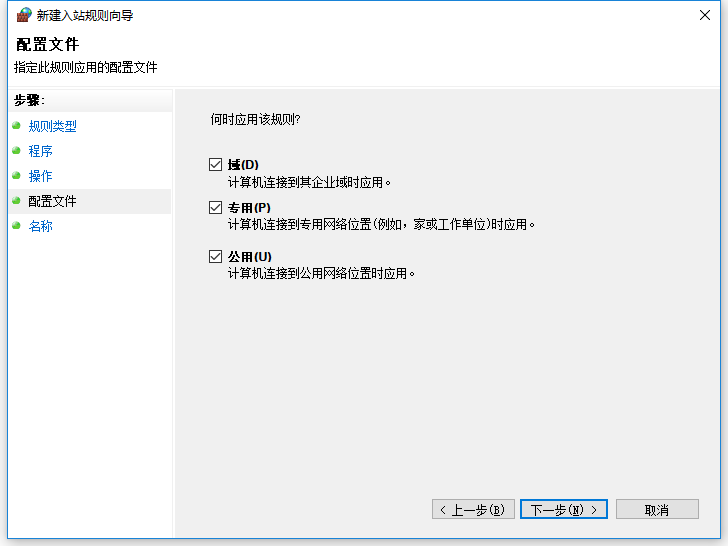
14、根据上图提示,知识兔点击“
下一步”,如下图所示:
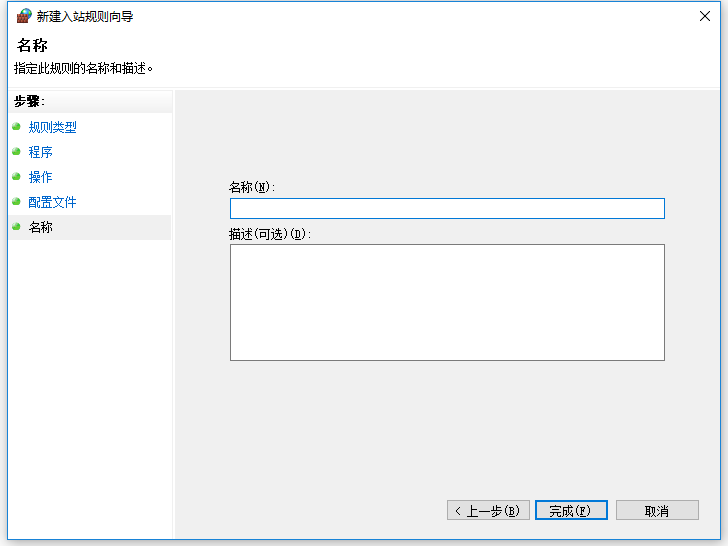
15、根据上图提示,知识兔输入一个容易辨别的名称,如Photoshop 2019,输入完成如下图所示:
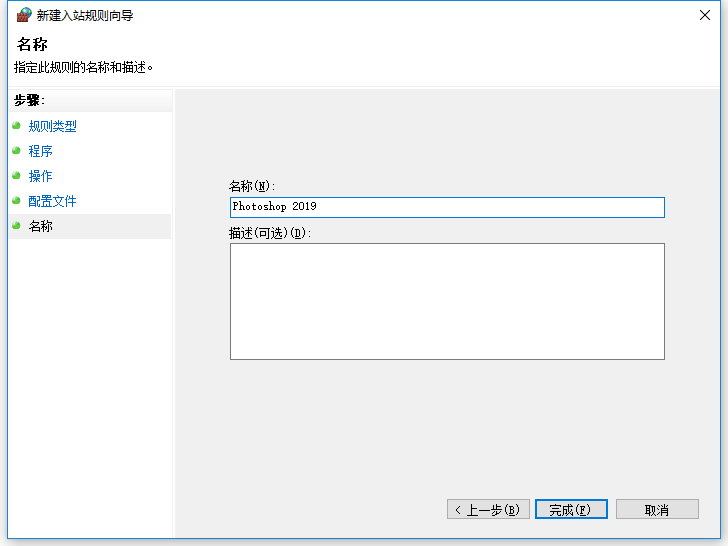
16、根据上图提示,知识兔点击“
完成”即可。
17、知识兔现在再回到前面的窗口,找到“
出站规则”,如下图所示:

18、根据上图提示,知识兔点击“
新建规则”选项,如下图所示:
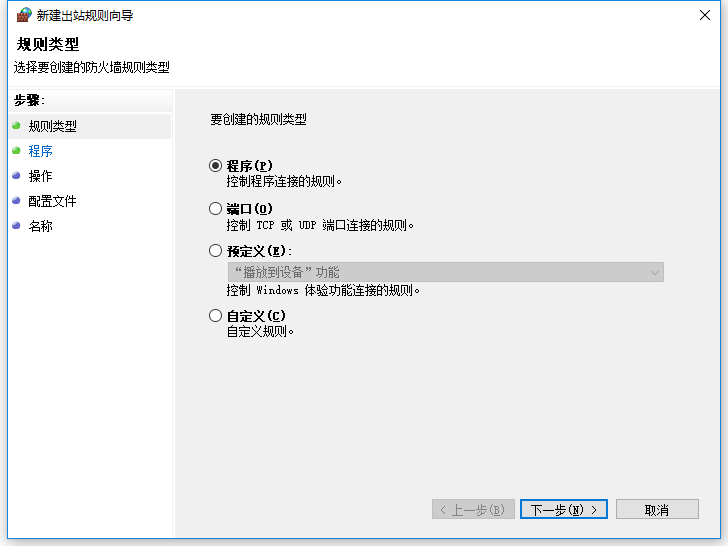
19、根据上图提示,知识兔点击“
下一步”,如下图所示:
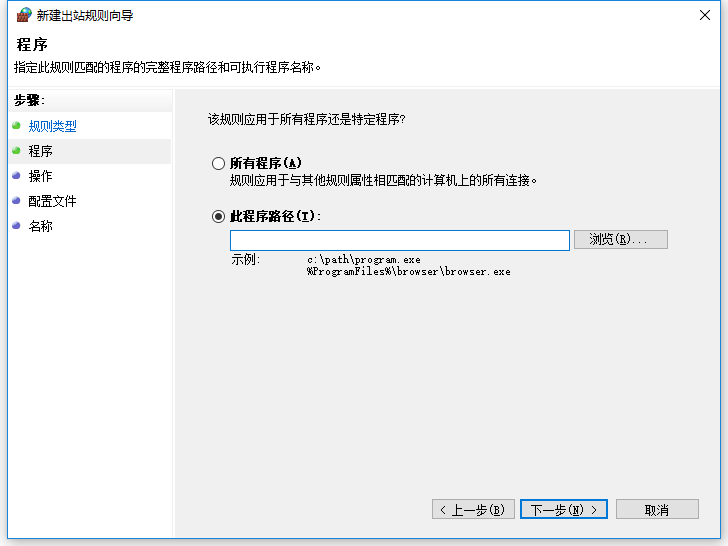
20、根据上图提示,知识兔点击“
下一步”,如下图所示:
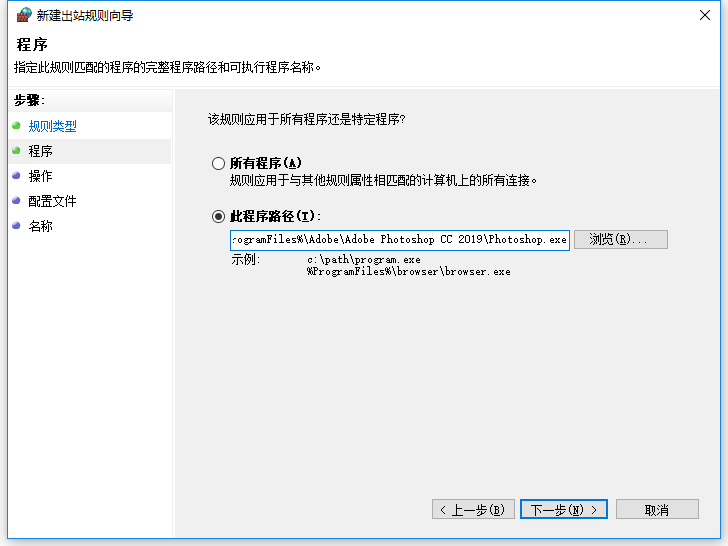
21、根据上图提示,知识兔点击“
下一步”,如下图所示:
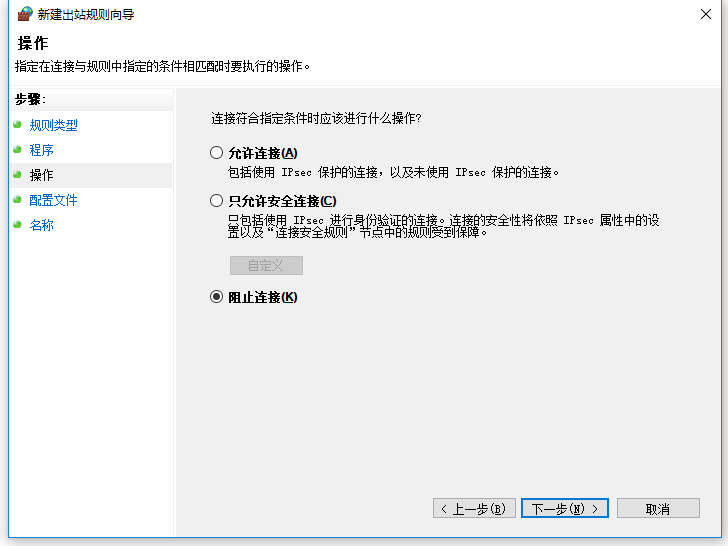
22、根据上图提示,知识兔勾选“
阻止连接”选项,然后点击“
下一步”,如下图所示:
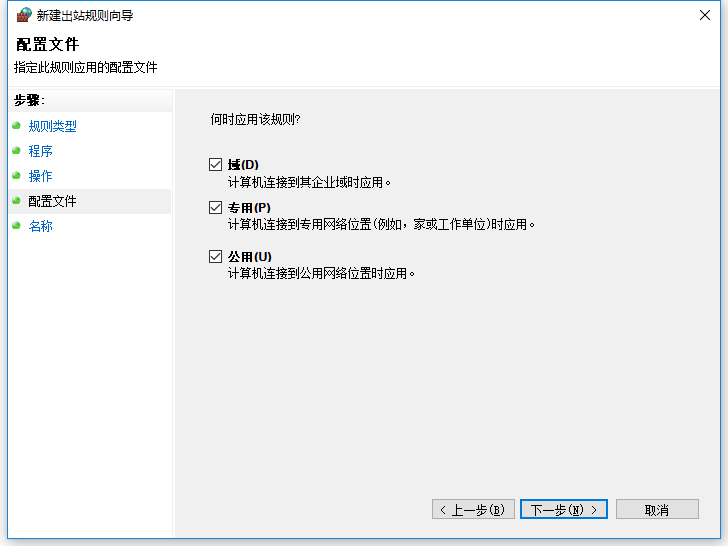
23、根据上图提示,知识兔点击“
下一步”,如下图所示:
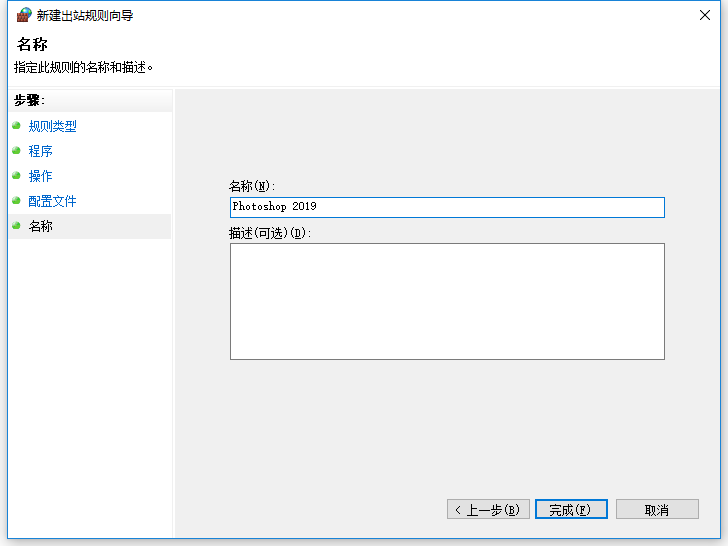
24、根据上图提示,知识兔输入软件名称:Photoshop 2019,然后点击“
完成”即可。
25、打开安装好的Photoshop CC 2019软件,如果出现加载,按一下ESC键即可正常使用了。>
下载仅供下载体验和测试学习,不得商用和正当使用。
下载体验
点击下载